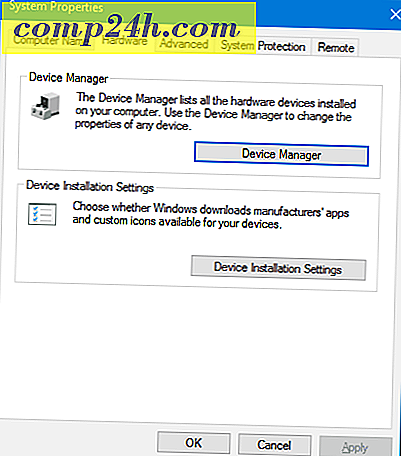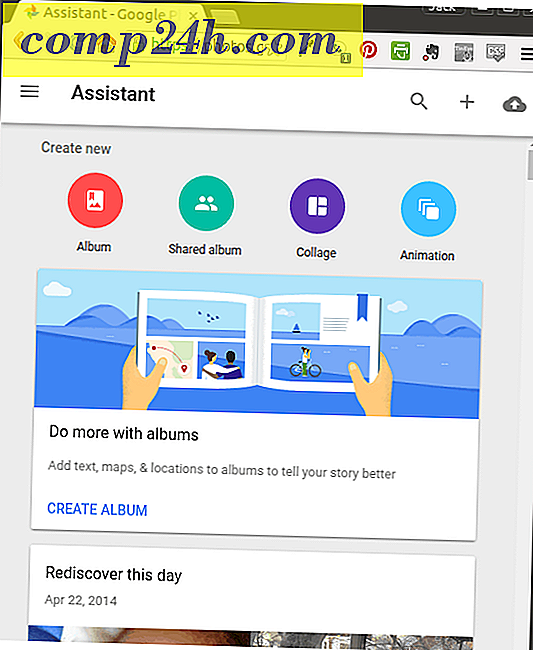Slik forsinker eller planlegger meldinger i Outlook 2013 og 2016
Har du noen gang gått inn i en situasjon der du må ha en e-postmelding levert på en bestemt tid i stedet for umiddelbart? Hvis ja, her er en titt på hvordan du gjør det hvis du bruker enten Outlook 2013 eller 2016.
Forsink Individuell Melding Levering
Velg Ny e-post for å begynne å skrive din nye e-postmelding, og klikk deretter på fanen Valg på båndet og deretter Delay Delivery.

Deretter i Egenskaper-vinduene under Leveringsalternativer- delen, sjekk Ikke lever før og deretter plugge inn en fremtidig dato og klokkeslett for å forsinke levering, og lukk ut av vinduet og send deretter meldingen.

Forsink levering av alle meldinger
Hvis du vil forsinke levering av alle meldinger, kan du få dem holdt i utboksen til den tiden du vil at de skal gå ut ved å opprette en regel. Klikk kategorien Fil og deretter Behandle regler og varsler.

Når Regelveiviseren starter, velger du Bruk regel på meldinger jeg sender under delen Start fra en blank regel og klikker på Neste.

På neste skjerm avkryss av eventuelle alternativer du vil ha hvis du har noen - om ikke, merk av eventuelle bokser, og klikk bare på Neste og deretter Ja til bekreftelsesdialogboksen.

Deretter kontrollerer du i løpet av kolonnen Velg handlinger utsette leveransen med et par minutter . Deretter klikker du på "en del" -koblingen, og deretter angir du antall minutter du vil utsette leveransen for. Merk at du kan utsette leveringen i opptil 120 minutter.

I neste trinn avkryss eventuelle unntak du vil, og skriv inn verdiene for eventuelle felt som dukker opp etter at du har kontrollert et unntak. For eksempel, i bildet nedenfor vil jeg forsikre meg om at høy prioritet meldinger kommer gjennom og jeg sjekket " bortsett fra om det er merket som betydning" og deretter angitt verdien til Høy.

Til slutt skriver du inn et navn for regelen din under trinn 1, sjekk Slå på denne regelen under trinn 2, og før du fortsetter, dobbeltklikk regelbeskrivelsen i trinn 3-boksen og bekreft at det er det du vil ha. Hvis det ikke er det, kan du fortsatt gå tilbake og gjøre endringer.
Merk: Hvis du bruker flere e-postkontoer i Outlook, kan du også sjekke Opprett denne regelen på alle kontoer .

Det er det. Din nye regel vises på skjermbildet Regler og varsler, og du kan redigere det senere hvis du trenger det.

Hvis du bruker tidligere versjoner av Outlook, sjekk ut en av artiklene som er koblet under:
- Utsette eller Planlegg levering av Outlook 2010 E-postartikler
- Forsink eller planlegg levering av e-post ved hjelp av Outlook 2007